1. 前言
- 目标:使用VSCode”调试“frida脚本
- 环境
- 设备:Pixel 3 Android9 180720.030
- frida:14.2.6
- Node.js:14.15.4
- npm:6.14.10
- Visual Studio Code 1.52.1 (user setup)
- VSCode使用的是IntelliJ IDEA Keybindings
- 2021/1/31
我们使用TypeScript编写frida脚本,再通过frida-compile把TypeScript编译成JavaScript代码。
- 使用
TypeScript的好处
- 自动补全
- 类型检查
- 内联文档
- 重构工具
- ......
首先介绍搭建TypeScript调试环境,再具体介绍Frida调试环境的配置
2. 搭建TypeScript调试环境
2.1 搭建TypeScript开发环境
2.1.1 安装Node.js和npm
Node.js下载
https://nodejs.org/en/download/
npm和Node.js是捆绑在一起的
配置npm
npm使用的默认源(registry)是https://registry.npmjs.org,在国外访问很慢,就算挂代{过}{滤}理访问也慢,所以直接替换成国内的源http://registry.npm.taobao.org,操作如下:
得到配置文件路径
npm config get

修改用户配置文件
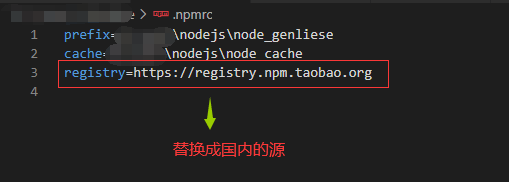
- 配置文件优先级:
- per-project config file (/path/to/my/project/.npmrc)
- per-user config file (~/.npmrc)
- global config file ($PREFIX/etc/npmrc)
- npm builtin config file (/path/to/npm/npmrc)
2.1.2 建立项目目录
使用以下命令创建项目的目录:
mkdir ts3
cd ts3
mkdir src
mkdir dist
建立好的目录如下:
ts3
├─dist
└─src
2.1.3 初始化 NPM
在项目的根目录下,执行下面的命令:
npm init -y
现在项目结构如下:
ts3
├─dist
└─src
└─package.json
package.json介绍
2.1.4 安装TypeScript
在项目的根目录下,执行下面的命令:
npm install -g typescript
加了参数-g,会在全局环境安装TypeScript,不加只会在当前工程下安装TypeScript
2.1.5 创建并配置tsconfig.json
在项目的根目录下,执行下面的命令:
tsc --init
现在项目结构如下:
ts3
├─dist
└─src
└─package.json
└─tsconfig.json
tsconfig.json介绍
在 tsconfig.json 中取消下面属性项的注释,并修改其属性的值:
这样设置之后,我们在 ./src 中编码 .ts 文件,.ts 文件编译成 .js 后,输出到 ./dist 中。
"outDir": "./dist",
"rootDir": "./src",
2.1.6 Hello TypeScript
将下面代码复制到./src/index.ts中:
const hello: string = 'hello, Genliese';
console.log(hello);
在项目的根目录下,执行下面的命令:
tsc 是编译命令,详情查看:https://www.tslang.cn/docs/handbook/typescript-in-5-minutes.html
tsc 的编译选项,详情查看:https://www.tslang.cn/docs/handbook/compiler-options.html
//编译
tsc
//执行
node ./dist/index.js
执行结果如下:

2.1.7 使用自动实时编译
手动编译还是比较麻烦,如果能够保存代码后,能自动编译就好了。
详情查看:https://go.microsoft.com/fwlink/?LinkId=733558
Ctrl + F9 运行构建任务,将显示以下选项:

选择 tsc: watch - tsconfig.json ,回车运行之后,编辑的代码保存之后,就会自动编译。
2.2 代码检查
代码检查主要是用来发现代码错误和统一代码风格。
详情查看:https://ts.xcatliu.com/engineering/lint.html
2.2.1 安装ESLint
ESLint 可以安装在当前项目中或全局环境下,因为代码检查是项目的重要组成部分,所以我们一般会将它安装在当前项目中(也可以安装在全局,因为package.json中记录有依赖库,别人下载项目后,直接npm install即可安装所有依赖库)。可以运行下面的脚本来安装:
npm install eslint --save-dev
由于 ESLint 默认使用 Espree 进行语法解析,无法识别 TypeScript 的一些语法,故我们需要安装 typescript-eslint-parser,替代掉默认的解析器,别忘了同时安装 typescript:
npm install typescript typescript-eslint-parser --save-dev
由于 typescript-eslint-parser 对一部分 ESLint 规则支持性不好,故我们需要安装 eslint-plugin-typescript,弥补一些支持性不好的规则。
npm install eslint-plugin-typescript --save-dev
现在项目结构如下:
ts3
├─dist
└─node_modules
└─src
└─package-lock.json
└─package.json
└─tsconfig.json
package-lock.json是锁定依赖库的版本
package-lock.json介绍
2.2.2 创建配置文件 .eslintrc.js
ESLint 需要一个配置文件来决定对哪些规则进行检查,配置文件的名称一般是 .eslintrc.js 或 .eslintrc.json。
当运行 ESLint 的时候检查一个文件的时候,它会首先尝试读取该文件的目录下的配置文件,然后再一级一级往上查找,将所找到的配置合并起来,作为当前被检查文件的配置。
在项目的根目录下,执行下面的命令:
//创建配置文件
./node_modules/.bin/eslint --init
按需求,选择相应的选项:
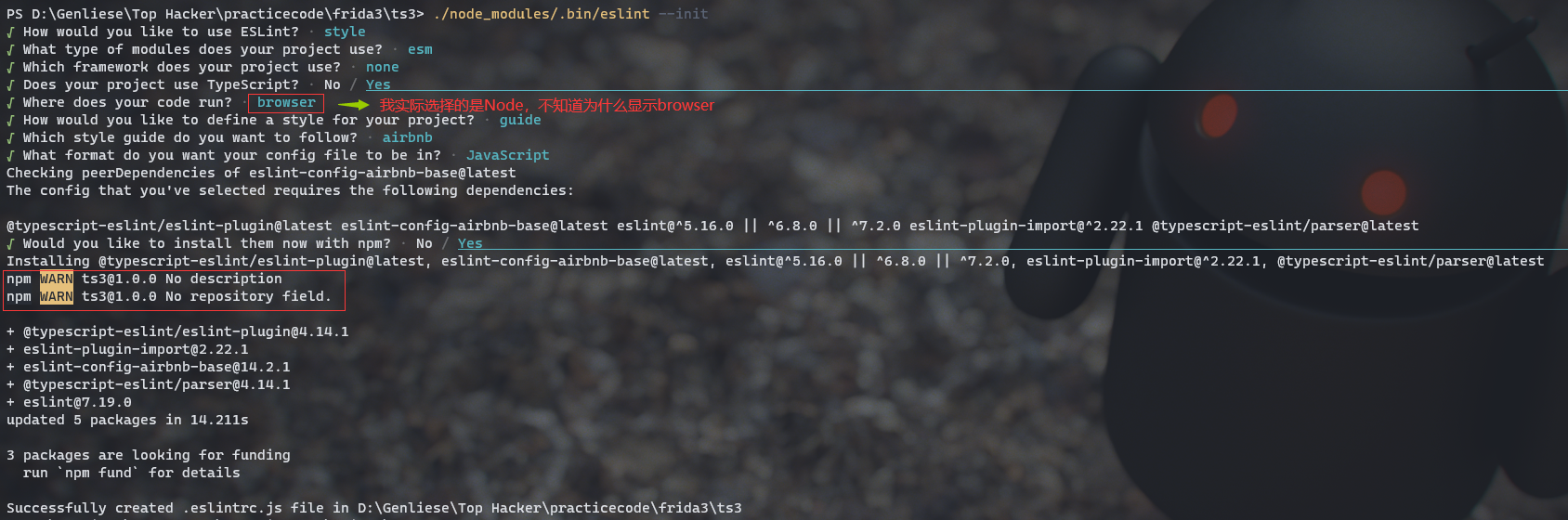
图中出现了WARN,编辑package.json修改对应字段:
"description": "default",
"repository": {
"type": "git",
"url": "none"
},
现在项目结构如下:
ts3
├─dist
└─node_modules
└─src
└─.eslintrc.js
└─package-lock.json
└─package.json
└─tsconfig.json
编辑 .eslintrc.js,增加 parser: 'typescript-eslint-parser', 替换掉默认的解析器,使之识别 TypeScript 的一些语法,如下面所示:
module.exports = {
parser: 'typescript-eslint-parser',
env: {
es6: true,
node: true,
},
extends: 'airbnb-base',
globals: {
Atomics: 'readonly',
SharedArrayBuffer: 'readonly',
},
parserOptions: {
ecmaVersion: 2018,
sourceType: 'module',
},
rules: {
},
};
2.2.3 在 VSCode中集成ESLint检查
在编辑器中集成 ESLint 检查,可以在开发过程中就发现错误,极大的增加了开发效率。
要在 VSCode 中集成 ESLint 检查,我们需要先安装 ESLint 插件,点击「扩展」按钮,搜索 ESLint,然后安装即可。
VSCode 中的 ESLint 插件默认是不会检查 .ts 后缀的,需要在「文件 => 首选项 => 设置」中
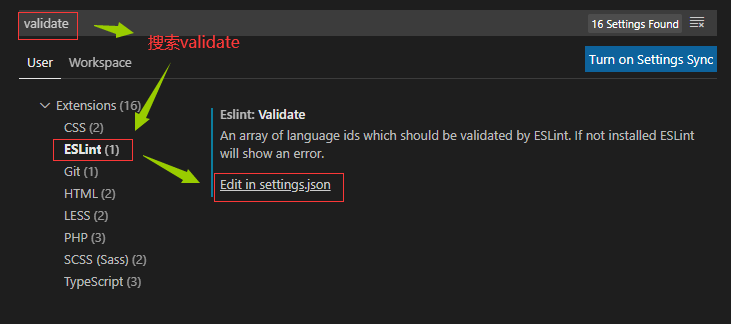
添加以下配置:
{
"eslint.validate": [
"typescript"
]
}
将下面代码复制到./src/index.ts中:
let num: number = 1;
if (num == 2) {
console.log(num);
}
现在项目结构如下:
ts3
├─dist
└─node_modules
└─src
└─index.ts
└─.eslintrc.js
└─package-lock.json
└─package.json
└─tsconfig.json
现在编辑器,应该会提示 4 个错误:
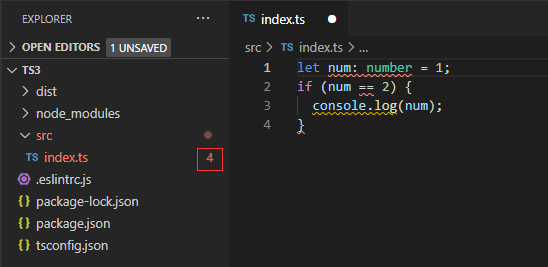
我们按照错误提示,修改成正确的代码风格(在错误处按Alt+Enter):
console.log 一般是在调试阶段使用,发布正式版本时,应该移除。所以这里没有提示红色的致命错误,而是使用了警告。
2.2.4 错误纠正
将下面代码复制到./src/index.ts中:
import Cat from './Cat';
const kitty: Cat = new Cat('kitty');
kitty.say();
将下面代码复制到./src/Cat.ts中:
export default class Cat {
private name: string;
constructor(name: string) {
this.name = name;
}
say() {
console.log(this.name);
}
}
现在项目结构如下:
ts3
├─dist
└─node_modules
└─src
└─Cat.ts
└─index.ts
└─.eslintrc.js
└─package-lock.json
└─package.json
└─tsconfig.json
上述代码复制粘贴,保存之后,会提示这样的错误:
错误1
Unable to resolve path to module './Cat'.eslint[import/no-unresolved](https://github.com/benmosher/eslint-plugin-import/blob/v2.22.1/docs/rules/no-unresolved.md)
解决办法是使用 eslint-import-resolver-alias ,先安装依赖,执行下面的命令:
npm install eslint-plugin-import eslint-import-resolver-alias --save-dev
然后,在 .eslintrc.js 配置中,编辑成如下代码:
module.exports = {
parser: 'typescript-eslint-parser',
env: {
browser: true,
es6: true,
},
extends: 'airbnb-base',
globals: {
Atomics: 'readonly',
SharedArrayBuffer: 'readonly',
},
parserOptions: {
ecmaVersion: 2018,
sourceType: 'module',
},
rules: {
},
settings: {
//import/resolver起的作用
'import/resolver': {
alias: {
map: [
['@', './src'],
],
extensions: ['.ts'],
},
},
},
};
错误2
Missing file extension "ts" for "./Cat"eslint[import/extensions](https://github.com/benmosher/eslint-plugin-import/blob/v2.22.1/docs/rules/extensions.md)
在 .eslintrc.js 配置中,编辑成如下代码:
module.exports = {
parser: 'typescript-eslint-parser',
env: {
browser: true,
es6: true,
},
extends: 'airbnb-base',
globals: {
Atomics: 'readonly',
SharedArrayBuffer: 'readonly',
},
parserOptions: {
ecmaVersion: 2018,
sourceType: 'module',
},
rules: {
//import/extensions起的作用
'import/extensions': [
2, // 0 = off, 1 = warn, 2 = error
'ignorePackages',
{
ts: 'never',
},
],
},
settings: {
'import/resolver': {
alias: {
map: [
['@', './src'],
],
extensions: ['.ts'],
},
},
},
};
2.3 调试TypeScript
如何 F5 开始调试 TypeScript ,并且还具备断点调试功能,答案是,使用 TS-node。
详情查看:https://github.com/TypeStrong/ts-node
在项目的根目录下,执行下面的命令:
npm install -D ts-node
Run->Add Configuration

然后修改成如下配置:
{
// 使用 IntelliSense 了解相关属性。
// 悬停以查看现有属性的描述。
// 欲了解更多信息,请访问: https://go.microsoft.com/fwlink/?linkid=830387
"version": "0.2.0",
"configurations": [
{
"type": "node",
"request": "launch",
"name": "Launch Program",
"runtimeArgs": [
"-r",
"ts-node/register"
],
"args": [
"${workspaceFolder}/src/index.ts"
]
}
]
}
按 F5 开始愉快的调试吧,F9 是添加断点:
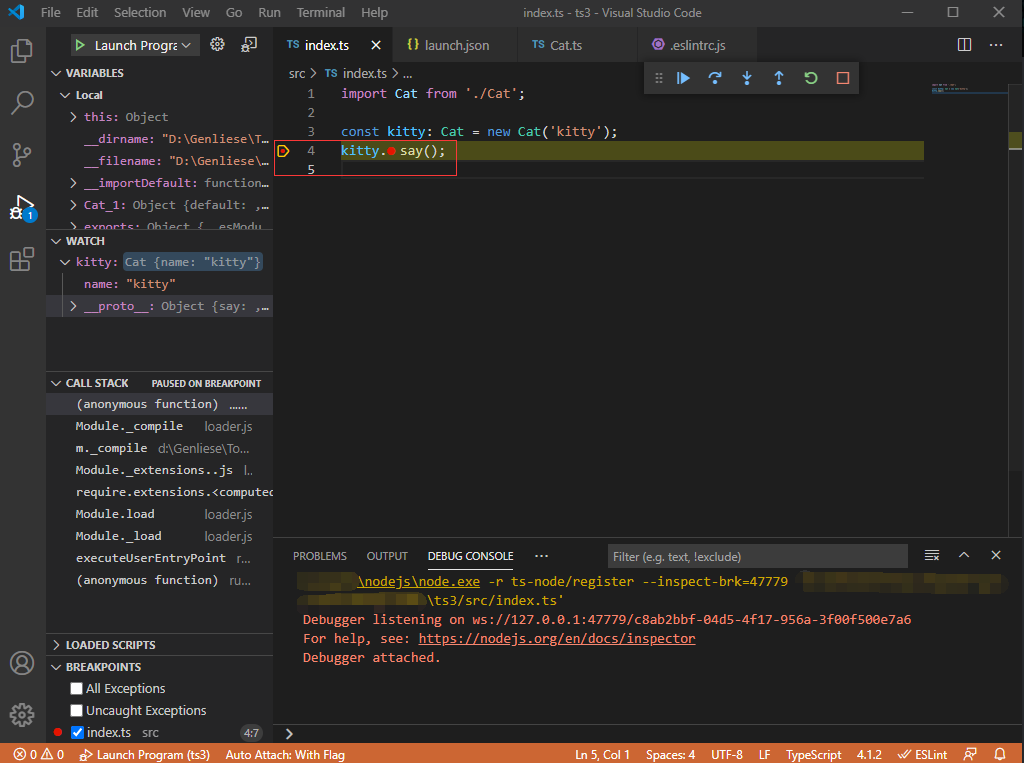
如果出现unbound breakpoint的问题,修改debug.javascript.usePreview为false即可
3. Frida调试环境的配置
Frida的安装参考Frida官方文档
我们已经搭建好了TypeScript调试环境,下面继续Frida调试环境的配置,可以参考frida-agent-example项目的配置文件。
frida-agent-example的package.json文件
{
"name": "frida-agent-example",
"version": "1.0.0",
"description": "Example Frida agent written in TypeScript",
"private": true,
//入口函数
"main": "agent/index.ts",
//下面的脚本可以用npm run prepare、npm run build和npm run prepar watch运行
"scripts": {
"prepare": "npm run build",
"build": "frida-compile agent/index.ts -o _agent.js -c",
"watch": "frida-compile agent/index.ts -o _agent.js -w"
},
//依赖库,可以在项目根目录用npm install进行安装
"devDependencies": {
"@types/frida-gum": "^16.2.0",
"@types/node": "^14.14.10",
"frida-compile": "^10.0.0"
}
}
也就是我们可以需要将以下内容拷贝到自己的package.json文件中,然后在项目根目录下执行npm install安装下面的依赖
{
//下面的脚本可以用npm run prepare、npm run build和npm run prepar watch运行
"scripts": {
"prepare": "npm run build",
"build": "frida-compile src/index.ts -o dist/index.js -c",
"watch": "frida-compile src/index.ts -o dist/index.js -w"
},
//依赖库,可以在项目根目录用npm install进行安装
"devDependencies": {
"@types/frida-gum": "^16.2.0",
"@types/node": "^14.14.10",
"frida-compile": "^10.0.0"
}
}
4. 开始调试Frida脚本
注意点
- 没有找到方法直接用VSCode进行附加调试,而是用chrome的DelTools工具进行的附加调试,用vscode编写
TypeScript语言的Frida代码,并结合实时编译、DelTools工具自动监测脚本是否修改和Frida自动监测脚本是否修改的特性,可以达到比较理性的调试效果
- 实时编译:通过
frida-compile src/index.ts -o dist/index.js -w命令可以实时把成TypeScript编译成JavaScript代码
- DelTools工具自动监测脚本是否修改:如果修改了,自动更新被调试的脚本
- Frida自动监测脚本是否修改:如果修改了,注入的脚本也会跟着修改
1.开启实时编译
Ctrl+F9选择npm: watch
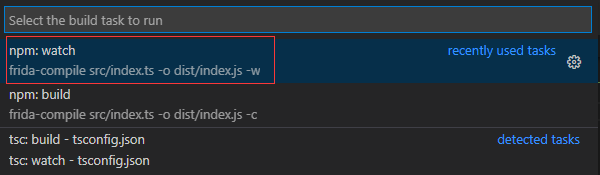
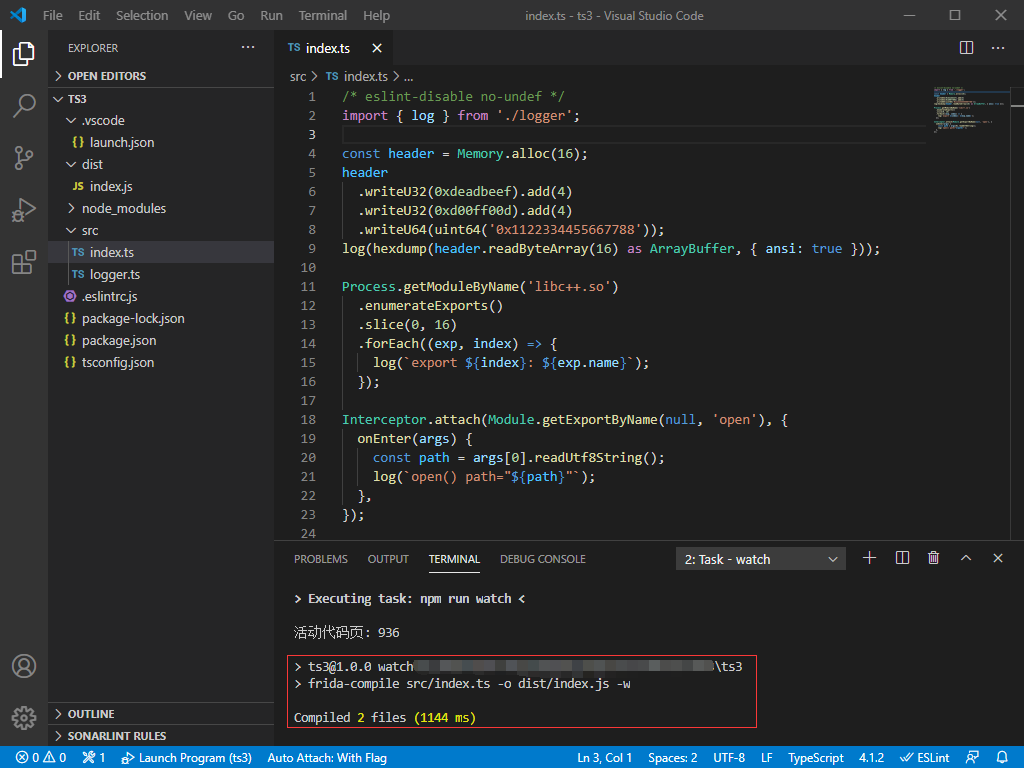
2.启动frida-server

3.注入脚本
.\frida.exe -U -f com.android.chrome --debug --runtime=v8 --no-pause -l "...\ts3\dist\index.js"
监听端口为本地的9229


4.chrome的DelTools工具进行附加调试
打开chrome,输入chrome://inspect
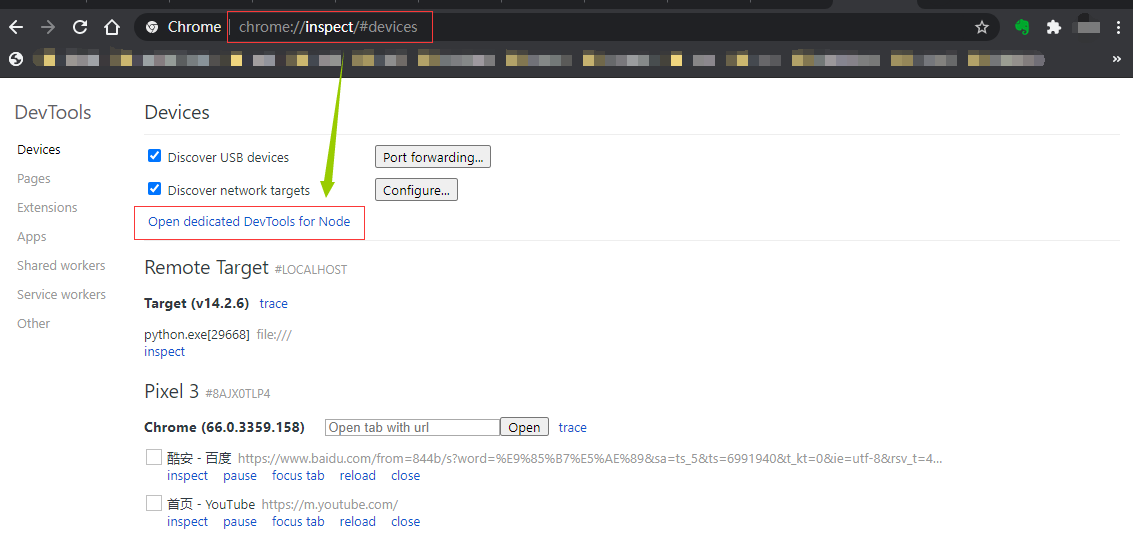
添加连接——本地端口9229
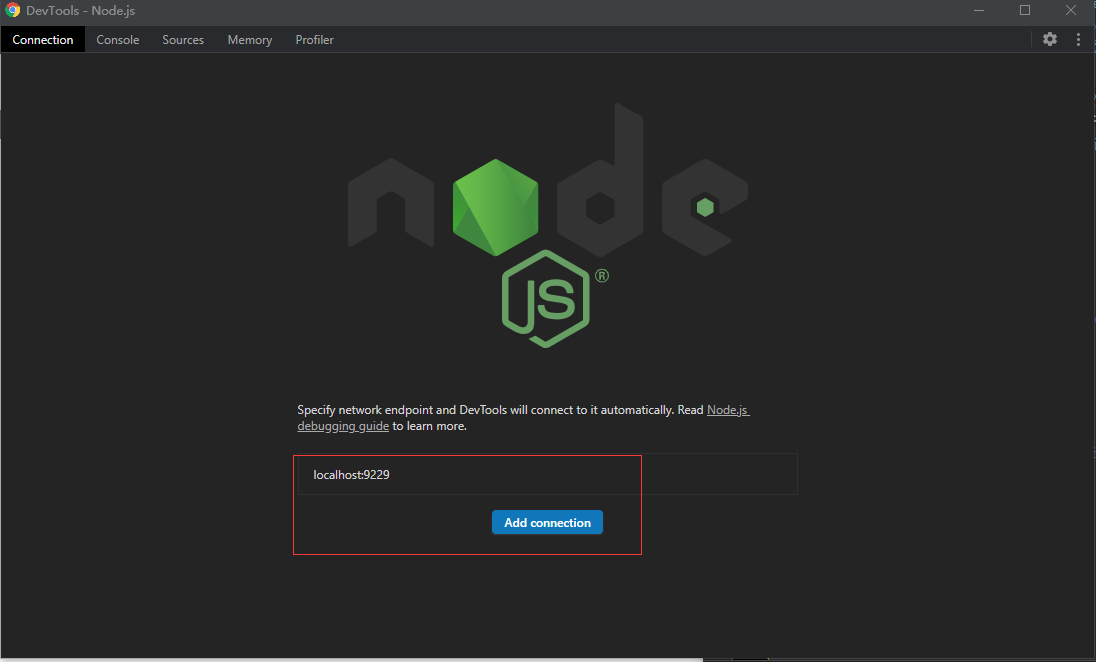
在Sources界面,Ctrl+P选择要调试的脚本
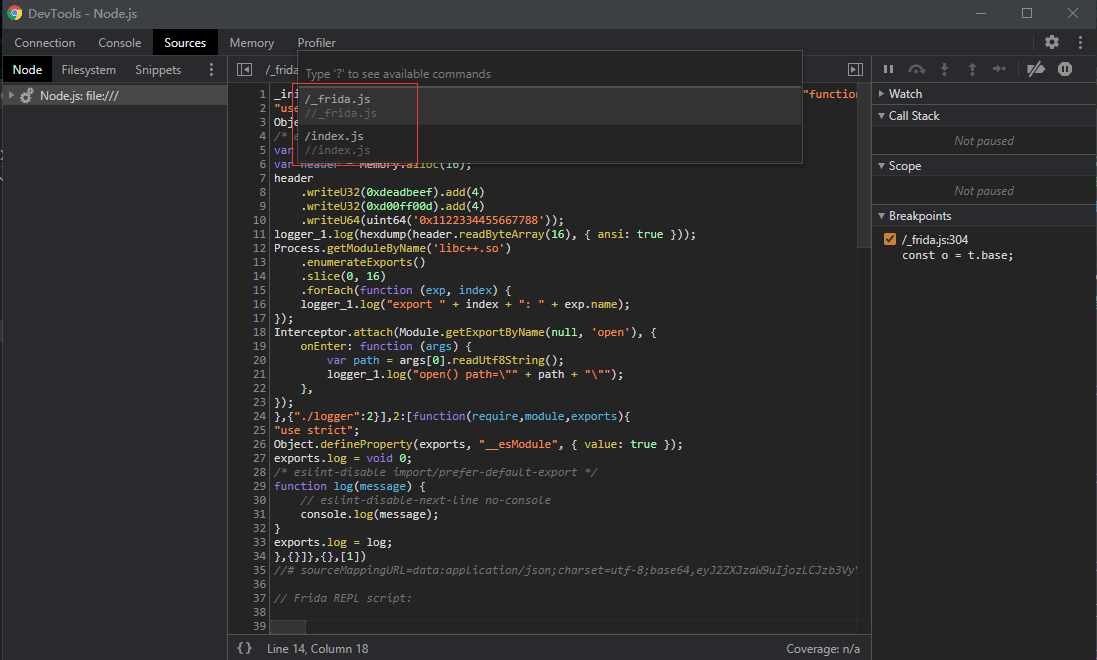
格式化脚本
格式化前
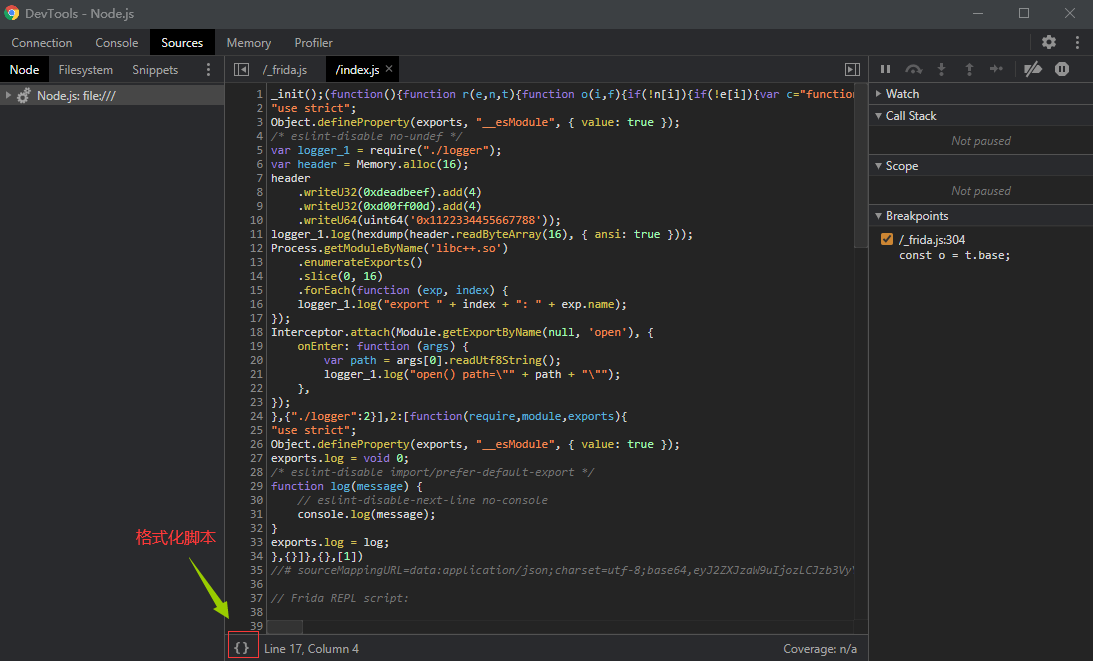
格式化后
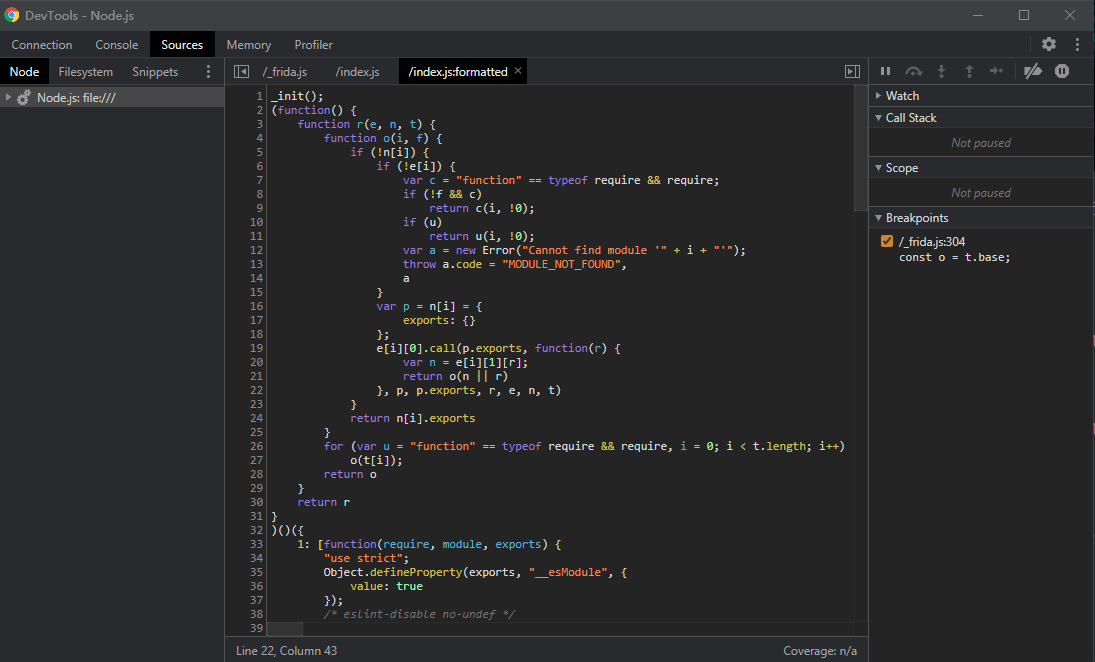
5.Ctrl+B下断点
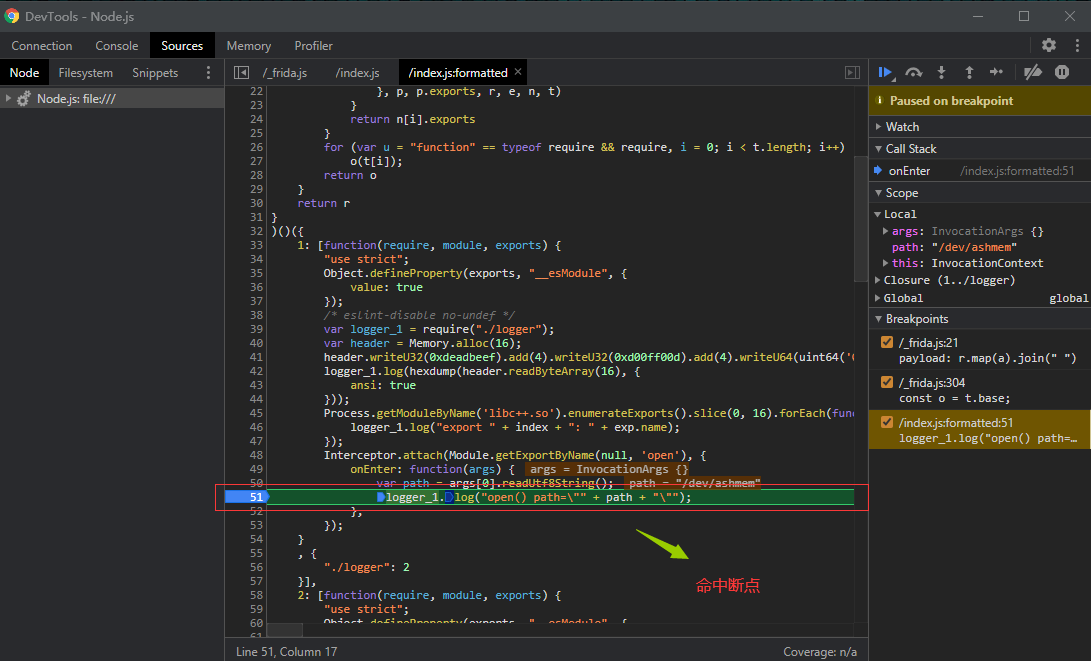
6.vscode修改脚本
实时编译
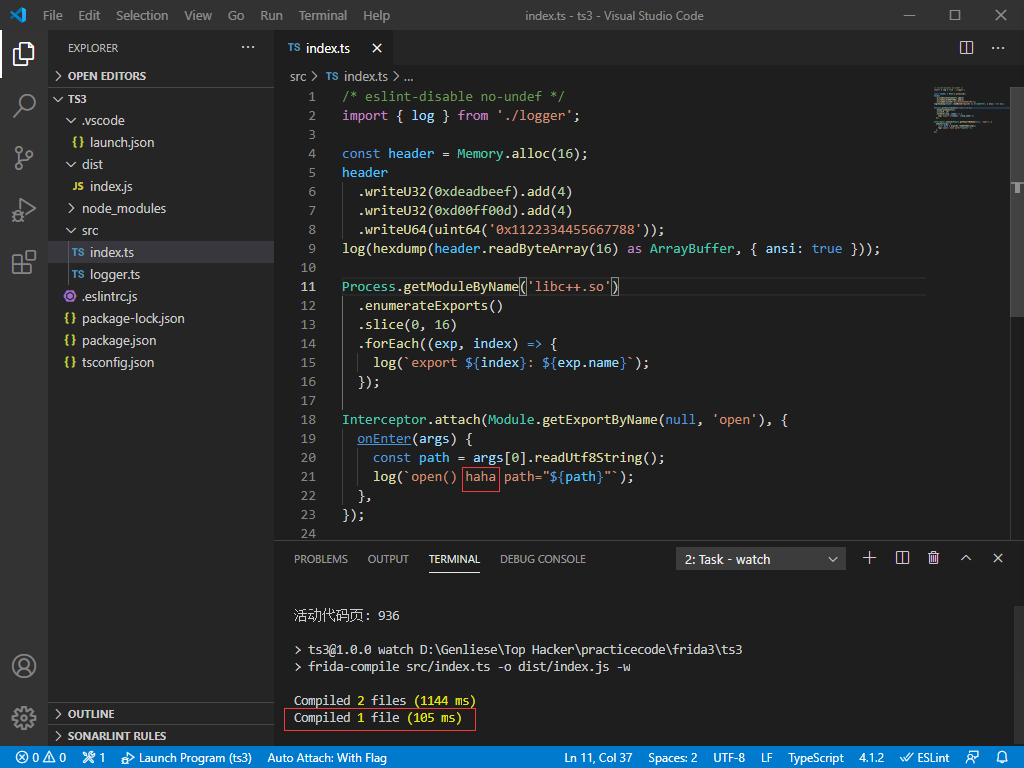
DelTools工具自动监测脚本是否修改
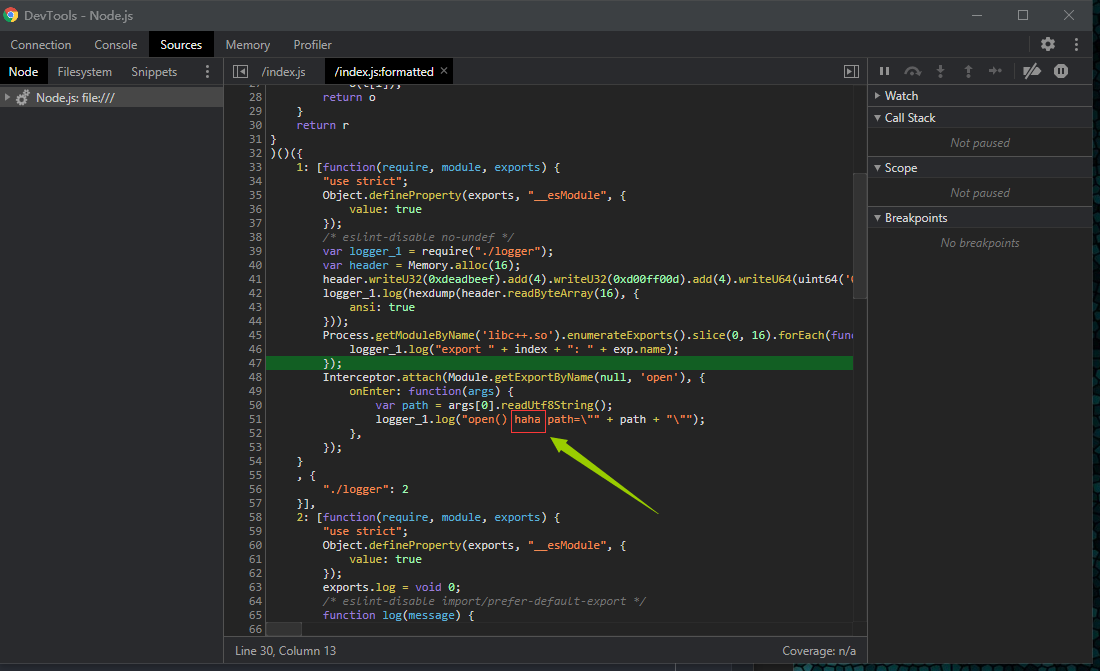
Frida自动监测脚本是否修改
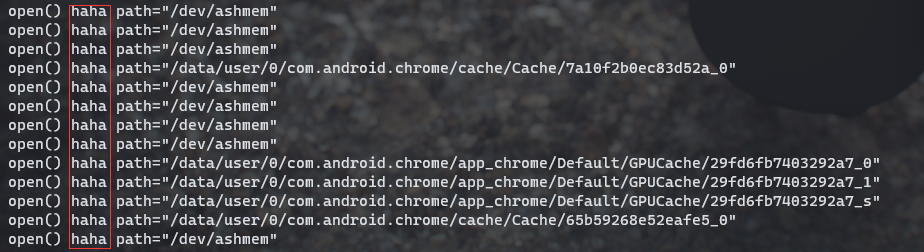
5. 问题记录
5.1 pycharm调试frida脚本
参考正确配置 Visual Studio Code 开发和调试 TypeScript中用pycharm调试frida脚本,PyCharm给js文件和ts文件下断点都没有反应,不知道是为什么
如果chrome的DelTools工具显示不出来文件,那么点击Configure配置,Enable port forwarding,然后再取消
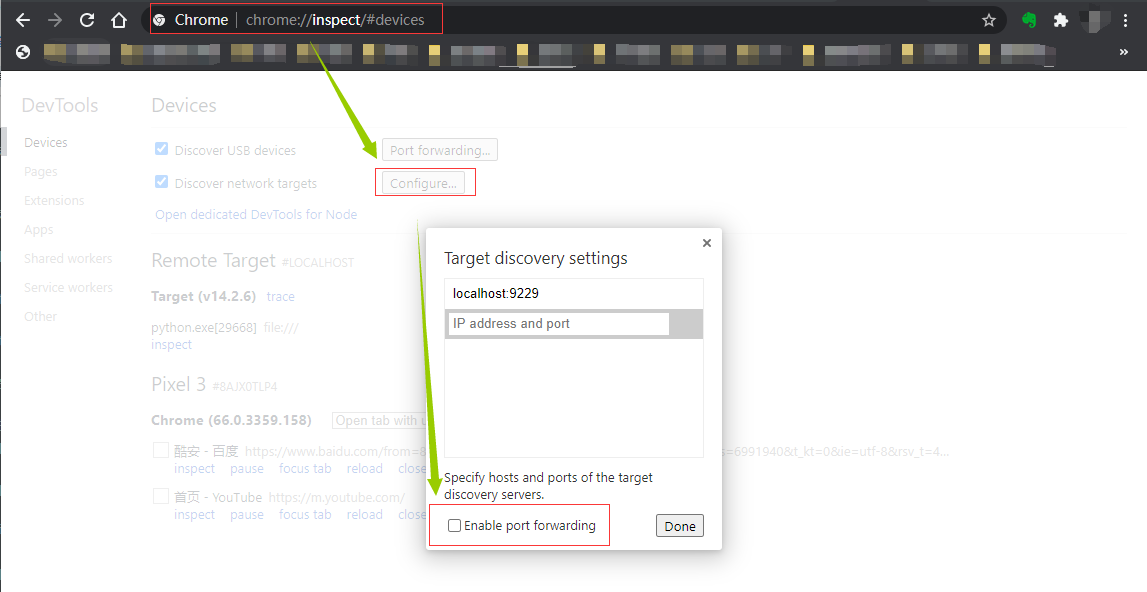
这是因为你用api的方式注入的脚本,是直接用变量输入的code,没有文件名,所以chrome默认取名为script1
5.4 get_usb_device有时候会找不到设备 device not found
加延迟就行了get_usb_device(10)
5.5 如果frida注入脚本,导致app退出,可以尝试重启手机
6. 参考
正确配置 Visual Studio Code 开发和调试 TypeScript
FRIDA 使用经验交流分享
7. 附件
工程文件:
链接:https://pan.baidu.com/s/18qlGc1OFSOu4Y29mEmQY3g
提取码:abco

 发表于 2021-2-1 10:33
发表于 2021-2-1 10:33
 |
发表于 2021-3-3 07:58
|
发表于 2021-3-3 07:58
 发表于 2021-2-1 11:33
发表于 2021-2-1 11:33
 发表于 2021-2-1 12:30
发表于 2021-2-1 12:30
 发表于 2021-2-1 12:34
发表于 2021-2-1 12:34
 发表于 2021-2-1 18:54
发表于 2021-2-1 18:54
 发表于 2021-2-1 22:45
发表于 2021-2-1 22:45